Solucionar problemas de sincronización de audio en MotionBuilder
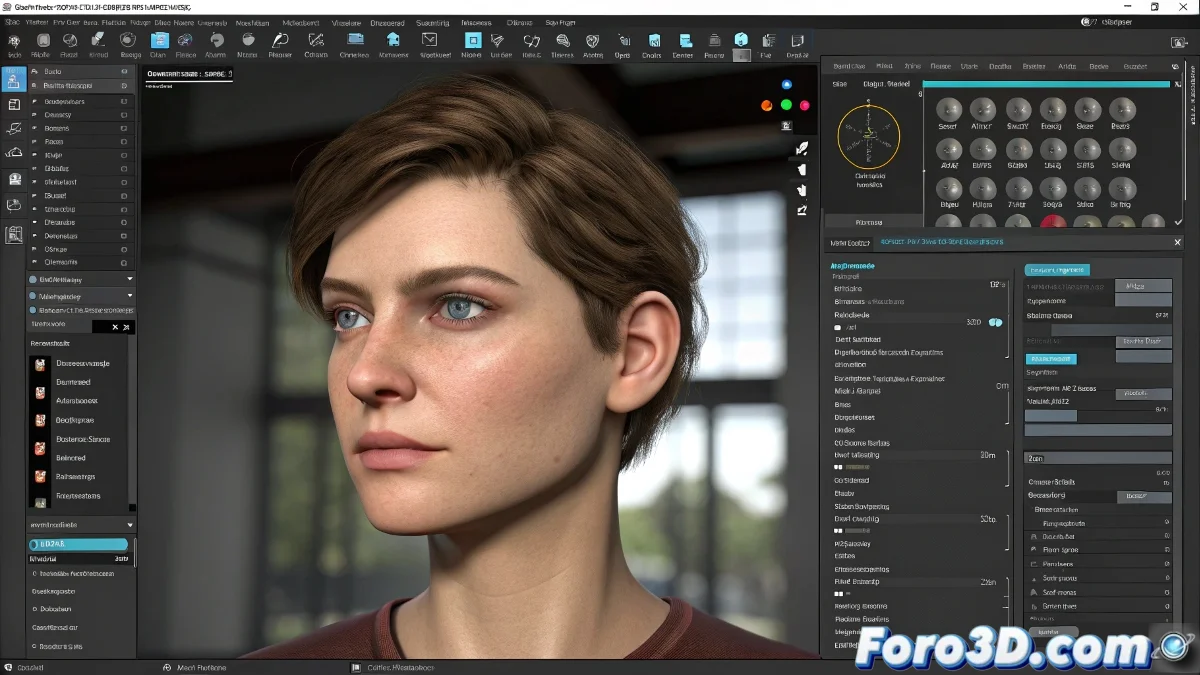
Cuando tu personaje en MotionBuilder se queda mudo 🎤
Adentrarse en MotionBuilder puede ser tan desconcertante como intentar descifrar el manual de instrucciones de un mueble sueco. Muchos usuarios se encuentran con que las herramientas mágicas de sincronización de audio brillan por su ausencia, dejando a sus personajes más callados que un monasterio en hora de silencio.
En MotionBuilder, como en la vida real: primero hay que aprender a gatear antes de intentar volar.
El misterio del botón desaparecido
La opción de sincronizar audio no aparece por arte de magia. MotionBuilder es como ese profesor estricto que exige los deberes hechos antes de enseñarte nada. Para desbloquear esta función, necesitas tener configurado un sistema de Shapes o BlendShapes en tu modelo 3D.
Tres verdades incómodas sobre la sincronización de voz:
- Sin fonemas definidos, tu personaje será mudo permanente
- MotionBuilder no adivina qué forma debe tener la boca para cada sonido
- El botón mágico aparece solo cuando has hecho todo el trabajo previo ✨
Preparando a tu personaje para el estrellato
Para que tu modelo pueda hablar como un presentador de televisión, necesita su kit básico de expresiones faciales. Esto se hace en tres pasos:
- Crear BlendShapes para cada fonema (A, E, O, M, etc.) en tu software 3D favorito
- Exportar correctamente los Shapes junto con la malla en formato FBX
- Asignar cada Shape a su fonema correspondiente en el Character Face Setup
Consejos de un animador cansado
Antes de perder la paciencia con MotionBuilder, recuerda:
- La preparación es el 90% del trabajo en animación facial
- Cada software tiene su lógica oculta (como los finales secretos de los videojuegos)
- El botón de sincronización aparecerá cuando hayas ganado el derecho a usarlo
Y si todo falla, siempre puedes decir que tu personaje está en una escena submarina y por eso no habla. En el peor de los casos, nadie notará la diferencia. 🐟